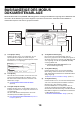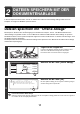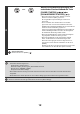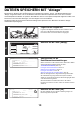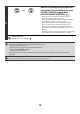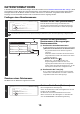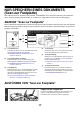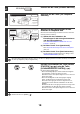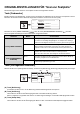User Manual
18
2
Drücken Sie die Taste [DOKUM.-ABLAGE].
3
Berühren Sie die Taste [Zur Festplatte
scannen].
4
Wählen Sie die Einstellungen für das
Scannen an Festplatte aus.
Wenn Sie keine Einstellungen auswählen möchten, fahren Sie
mit dem nächsten Schritt fort.
(1) Wählen Sie den Farbmodus, die
Einstellungen für die Auftragsinformationen
und die Originalgröße aus.
Siehe "
ORIGINALEINSTELLUNGEN FÜR "Scan zur
Festplatte"
" (Seite 19).
(2) Berühren Sie die Taste [Spezialmodi].
Siehe "
Spezialmodusanzeige für Scannen an Festplatte"
(Seite 21).
(3) Berühren Sie die Taste [Datei-Information].
Die Einstellungen sind dieselben wie für "Ablage". Siehe
"
DATEIINFORMATIONEN" (Seite 15).
Wenn das Original beidseitig bedruckt ist, müssen Sie die Taste [Original] berühren. Berühren Sie dann je nach Bedarf
die Taste [2-seitig Buch] oder [2-seitig Kalender].
5
Drücken Sie entweder die Taste [FARBE
STARTEN] ( ) oder die Taste
[SCHWARZWEISS STARTEN] ( ).
Der Scanvorgang wird gestartet.
• Wenn Sie die Originalpapiere in das Dokumenteinzugsfach
eingelegt haben, werden alle Seiten gescannt.
Wenn das Scannen an Festplatte abgeschlossen ist ertönt ein
akustisches Signal.
• Wenn Sie die Originale auf das Vorlagenglas eingelegt
haben, werden die Seiten nacheinander eingescannt.
Wenn der Scanvorgang für eine Seite abgeschlossen ist,
legen Sie das nächste Blatt ein und drücken Sie die Taste
[START].
Wiederholen Sie diesen Vorgang, bis alle Seiten eingescannt
sind, und drücken Sie dann die Taste [Einlesen Ende].
Wenn das Scannen an Festplatte abgeschlossen ist ertönt ein
akustisches Signal.
Scannen abbrechen
Drücken Sie die Taste [STOPP] ( ).
DOKUM.-ABLAGE
Datei-Ordner
Offene Ablage
Externe Daten-
zugriff
Zur Festplatte
scannen
Festpl.-Status Suche
Dateienwiederge.
Dateienspeicher
Zurück
Mono2/Auto
Farbmodus
Original
Auto
A4
Spezialmodi
Auftragsdaten
einstellen
Datei-
Information
(2)(1) (3)
oder